Store utviklingsprosjekter er delt inn i små moduler for hvert teammedlem. Hvert medlem jobber på sin tildelte modul på en lokal maskin, hvor de kan jobbe selvstendig. Etter å ha fullført målet, er det nødvendig å skyve prosjektet inn i det sentraliserte depotet kjent som GitHub-vertstjeneste. « $ git push kommandoen kan brukes til å gjøre det.
Denne artikkelen vil gi den enkleste måten å laste opp et Git-utviklingsprosjekt til GitHub-vertstjenesten.
Hvordan laste opp et prosjekt til GitHub?
For å laste opp et Git-utviklingsprosjekt til GitHub eksternt depot, kan følgende trinn utføres:
- Bytt til Git-depotet.
- Se det eksisterende innholdet i depotet.
- Opprett og legg til en ny fil i oppsamlingsområdet.
- Lagre endringer i Git-depotet.
- Legg til ny ekstern sporings-URL.
- Kjør ' $ git push
Trinn 1: Flytt til ønsket lokalt depot
Til å begynne med må utviklere navigere til det aktuelle lokale depotet ved hjelp av ' cd ' kommando:
$ cd 'C:\Brukere \n asma\Go \T er_14'
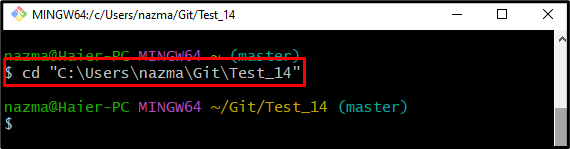
Trinn 2: Vis liste over innhold
List deretter opp depotinnholdet gjennom følgende Git-kommando:
$ ls 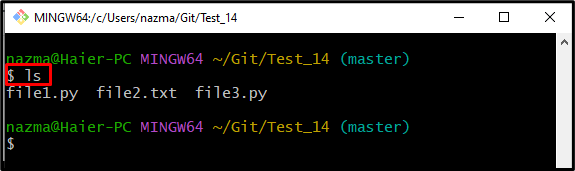
Trinn 3: Generer ny fil
Kjør nå ' ta på kommando for å lage en ny fil:
$ ta på file4.txtHer har vi spesifisert filnavnet ' fil 4 ' med ' .tekst utvidelse som betyr at vi ønsker å lage en ny tekstfil:
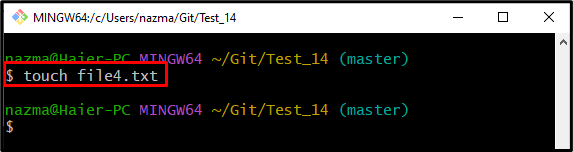
Trinn 4: Spor opprettet fil
Deretter sporer du den nyopprettede filen til iscenesettelsesområdet ved å bruke ' git add ' kommando:
$ git add file4.txt 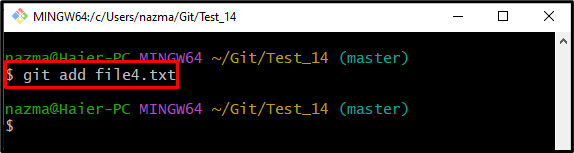
Trinn 5: Push endringer til Git Repository
Utfør ' git forplikte ”-kommando for å skyve alle de tilføyde endringene fra iscenesettelsesindeksen til Git-depotet:
$ git forplikte -m 'filer lagt til'I kommandoen ovenfor, ' -m flagg lar deg legge til commit-meldingen:
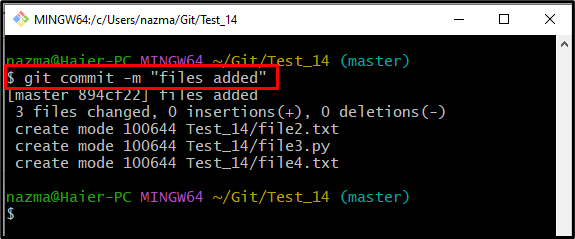
Trinn 6: Legg til ny ekstern URL
Sett nå den nye eksterne URL-adressen for å spore et eksternt depot ved å bruke ' git remote add ' kommando:
$ git fjernkontroll legg til opprinnelse https: // github.com / GitUser0422 / demo.gitHer er ' opprinnelse ' er fjernnavnet, og ' https://… ' er ønsket fjernlagerbane:
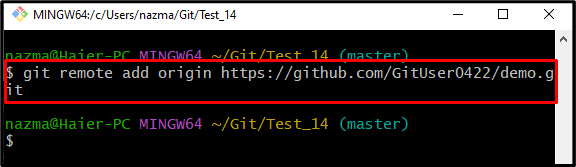
Trinn 7: Sjekk listen over eksterne nettadresser
For å sikre at den nye eksterne URL-adressen er lagt til, kjør ' git fjernkontroll ' kommando:
$ git fjernkontroll -i 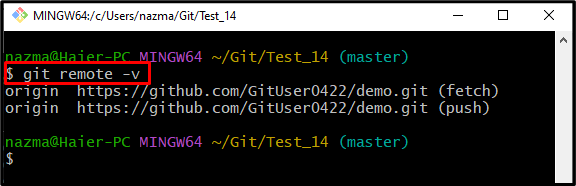
Trinn 8: Push Git Project
Til slutt, utfør ' git push ” kommando for å laste opp Git-prosjektet til GitHub-vertstjenesten:
$ git push opprinnelsesmesterI kommandoen ovenfor:
- ' De r for moro skyld ' i navnet til en ekstern URL.
- ' herre ” er det lokale grennavnet som inneholder Git-prosjektet og alle kildekodefiler.
I henhold til utdataene nedenfor, har Git-prosjektet blitt skjøvet inn i ønsket fjernlager:
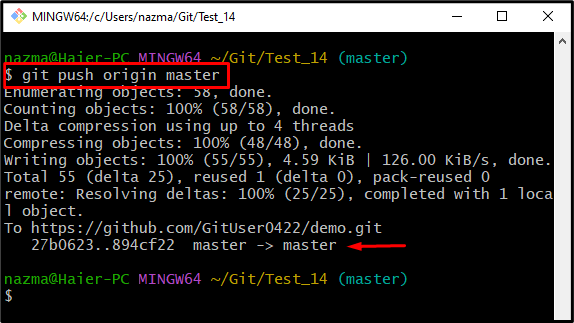
Trinn 9: Bekreft opplastingsprosjektet på GitHub
Til slutt, sørg for at prosjektet er lastet opp til GitHub:
- Åpne GitHub-vertstjenesten i ønsket nettleser.
- Naviger til det bestemte eksterne depotet.
- Sjekk den angitte grenen. For eksempel har vi presset inn i ' herre ' gren
- Sjekk innholdet i depotet.
Som du kan se i bildet nedenfor, er det lokale depotet kalt ' Test_14 ” har blitt lastet opp til GitHub, som inneholder prosjektet:
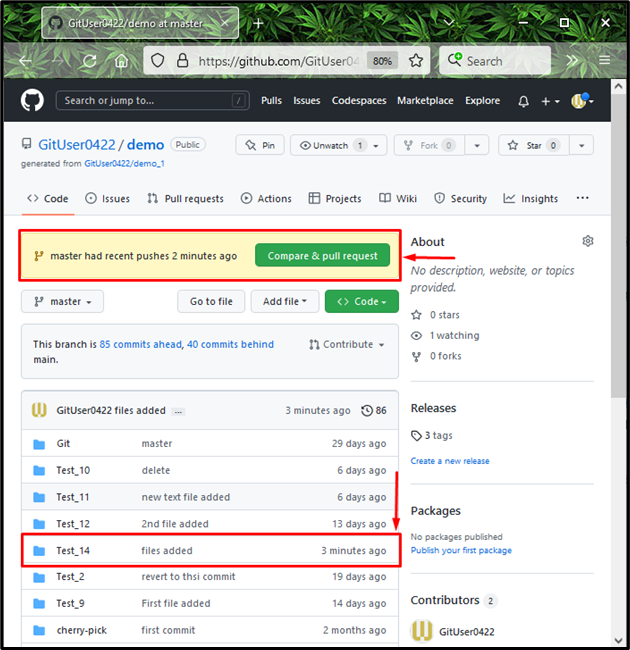
Det er det! Vi har effektivt forklart prosessen med å laste opp et Git-utviklingsprosjekt til GitHub-vertstjenesten.
Konklusjon
For å laste opp et Git-utviklingsprosjekt til GitHub, naviger til det nødvendige Git-depotet og lister opp innholdet. Deretter oppretter og legger du til en ny fil i oppsamlingsområdet. Etter det, forplikt det og legg til en ekstern URL. Deretter utfører du ' $ git push